windows 10专业版系统是一款操作简便且用户友好的操作系统,但对于一些初学者而言,某些设置可能仍然显得复杂。例如,如何在windows 10专业版系统中配置英伟达显卡呢?本文将详细介绍这一过程,希望对有需要的朋友有所帮助。
操作步骤如下:
1、在桌面上单击鼠标右键,然后选择“NVIDIA控制面板”。
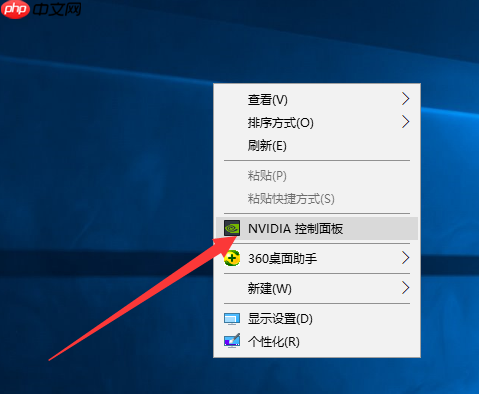
2、进入NVIDIA控制面板后,左侧菜单提供了多种设置选项,其中最常用的包括显示设置和3D设置。显示设置允许用户调整屏幕分辨率以及色彩管理等功能,有助于减轻视觉疲劳。根据个人需求进行相应设置即可。
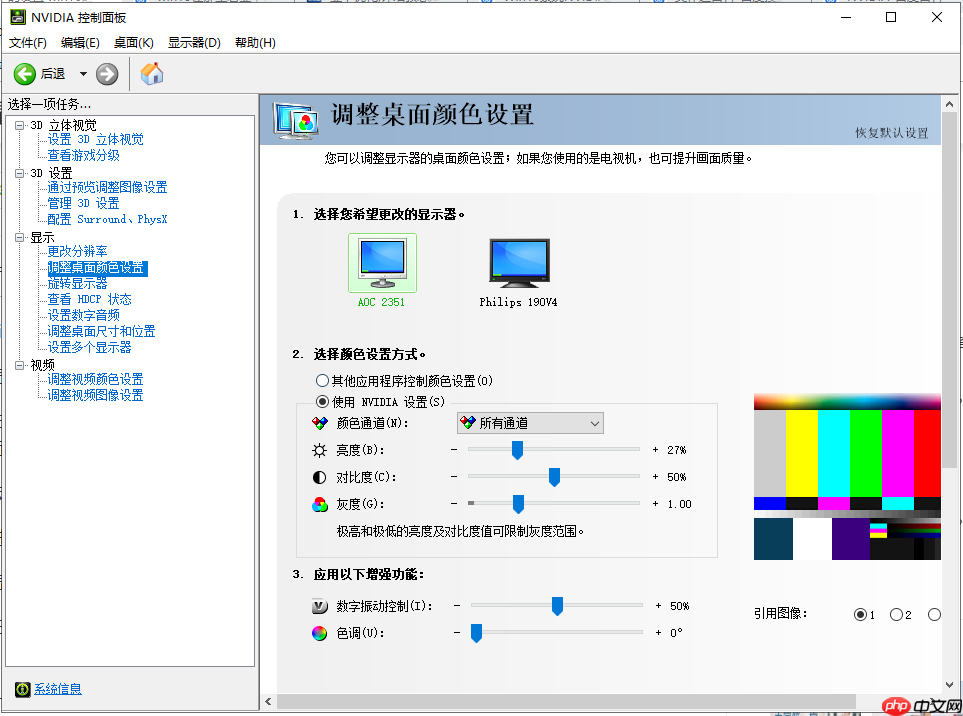
3、3D设置直接影响到游戏体验与画面表现力,因此接下来我们将重点介绍这部分内容。
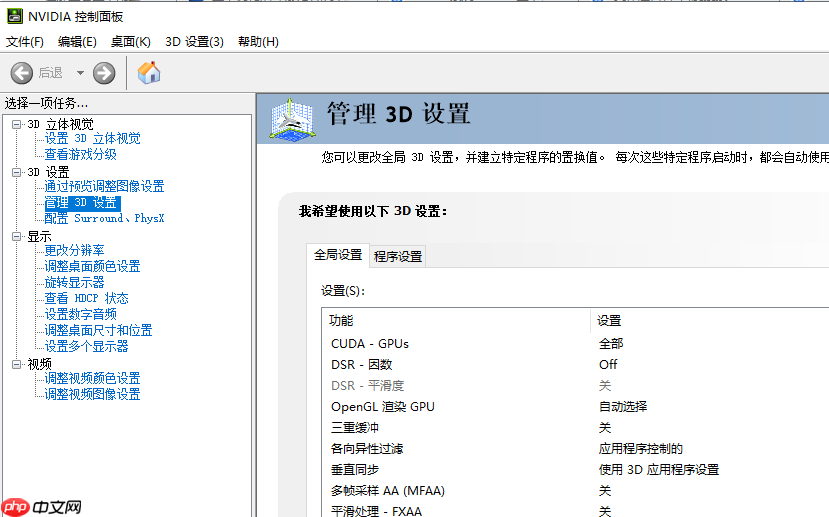
4、“三重缓冲”功能通常在启用垂直同步时才起作用,如果不是特别必要的话,建议将其关闭。

关于“各向异性过滤”,应依据自身显卡型号来决定倍率,比如低端显卡推荐使用4x,中端显卡可考虑8x,而高端显卡则适合采用16x以获得更好的图像效果。
“垂直同步”方面,我们建议将其强制关闭,这样可以避免出现撕裂现象并提升流畅度。
对于“多显示器/混合GPU加速”,如果没有特殊需求的话,默认选择“多显示器性能模式”即可,此选项仅当连接两个或以上显示设备时才会生效。
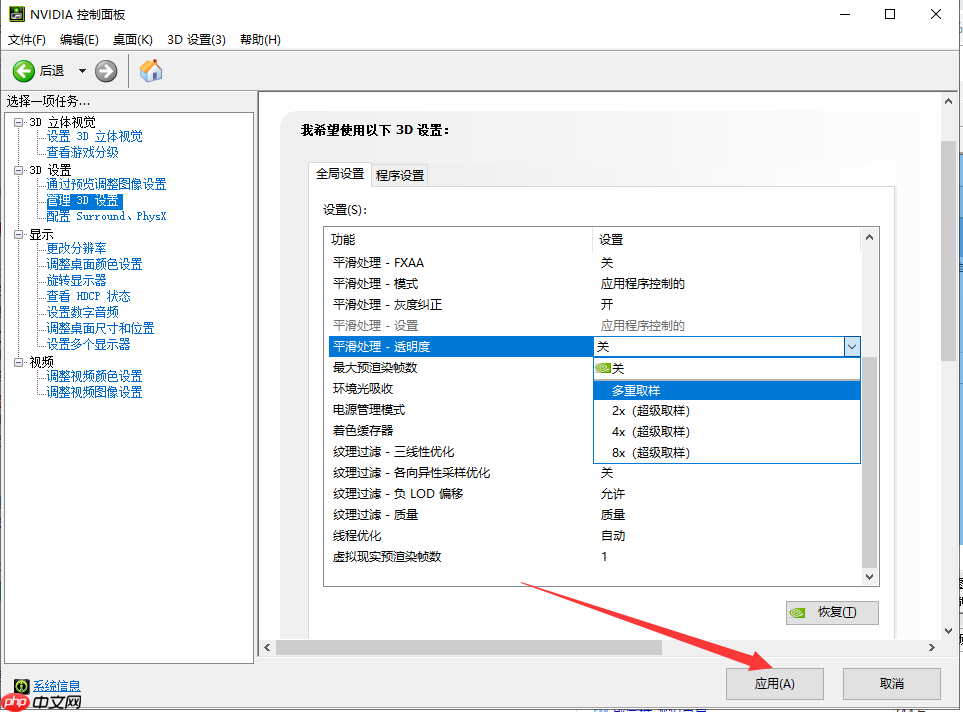
在“平滑处理-透明度”部分,“多重取样”模式下的性能表现更佳但画质相对逊色;而“超级取样”的画质虽好但会稍微影响运行效率。
至于“纹理过滤-各向异性采样优化”,如果开启此功能虽然能增强性能但可能会导致部分细节丢失,反之关闭它则能够确保最佳的画面质量。
最后,在“纹理过滤-质量”选项中,如果您更注重游戏运行速度,则可以选择“高性能”;若倾向于享受极致视觉盛宴,则不妨试试“高质量”。
以上就是Win10专业版系统英伟达显卡如何设置?的详细内容,更多请关注php中文网其它相关文章!

每个人都需要一台速度更快、更稳定的 PC。随着时间的推移,垃圾文件、旧注册表数据和不必要的后台进程会占用资源并降低性能。幸运的是,许多工具可以让 Windows 保持平稳运行。

Copyright 2014-2025 https://www.php.cn/ All Rights Reserved | php.cn | 湘ICP备2023035733号